Räumliche Auswahl
Mithilfe der räumlichen Auswahl (auch Selektion genannt) und dem Ergebniscenter können Informationen zu Kartenobjekten abgefragt und angezeigt werden. Im Gegensatz zu Popups können die Informationen nicht nur zu Objekten an einem bestimmten Ort abgefragt werden, sondern auch für Objekte in einem größeren Bereich, der z.B. durch das Zeichnen eines Rechtecks festgelegt werden kann.
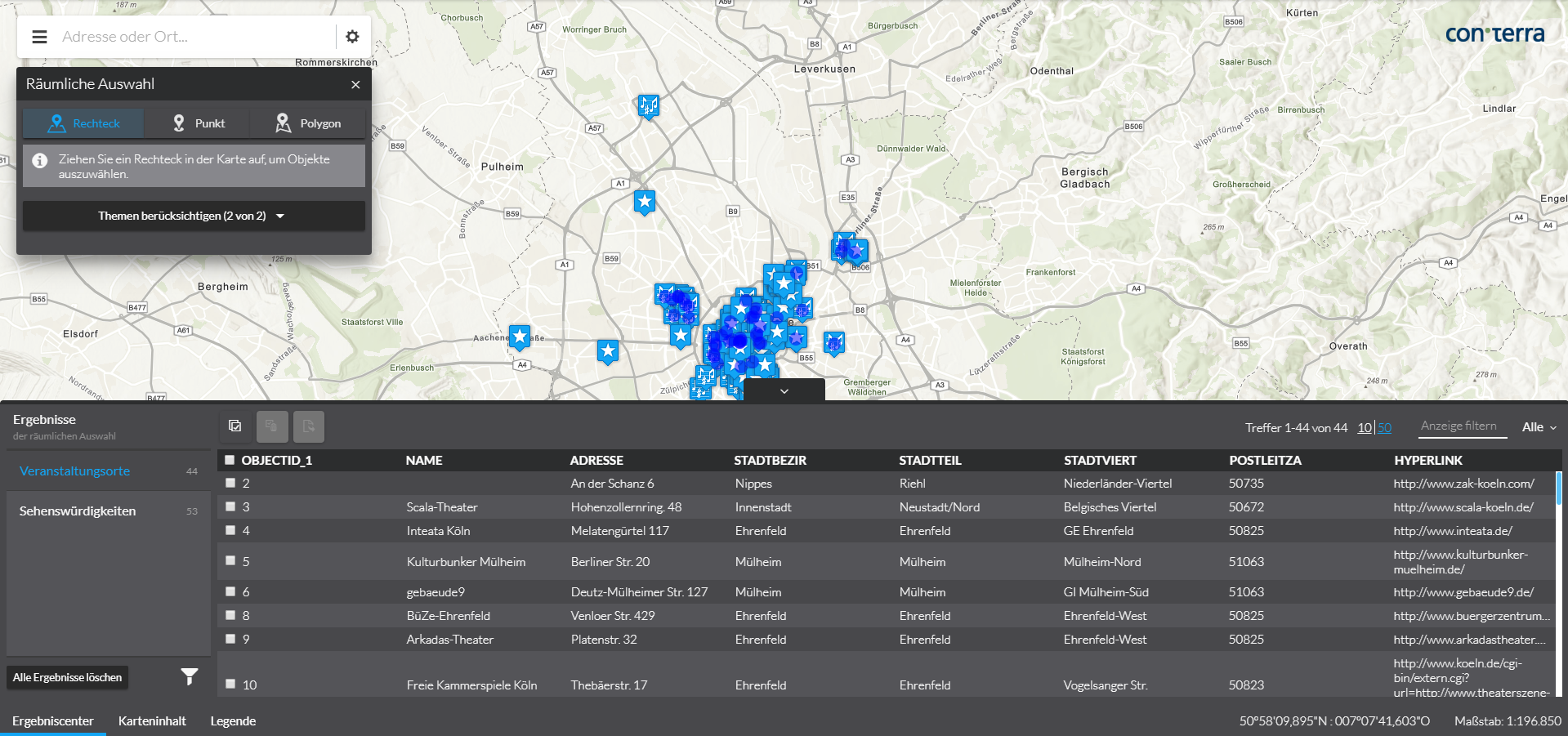
Datenquellen
Benötigtes Bundle: agssearch
Als Datenquellen können ArcGIS Map- oder Feature-Layer genutzt werden, die die Operation Query unterstützen.
Automatische Registrierung
Wenn die automatische Registrierung aktiv ist und der Parameter useIn den Wert selection enthält, werden alle in der Karte sichtbaren ArcGIS Map- und Feature-Layer für die räumliche Auswahl verwendet.
Der Titel des Layers und die Namen der Attribute werden vom Dienst übernommen und zur Anzeige in der Oberfläche verwendet.
{
"agssearch": {
"AutoStoreRegistration": {
"componentEnabled": true,
"useIn": [
"search",
"selection"
]
}
}
}Manuelle Registrierung
Mit folgender Konfiguration können Layer, die in der Karte verwendet werden, für die räumliche Auswahl registriert werden:
{
"agssearch": {
"AGSStore": [
{
"id": "store01",
"title": "Gemeinden in Deutschland (MapServer Layer)",
"layerId": "grenzen/0",
"useIn": [
"selection"
]
},
{
"id": "store02",
"title": "Gemeinden in Deutschland (Feature Layer)",
"layerId": "gemeindelayer",
"useIn": [
"selection"
]
}
]
},
"map-init": {
"Config": {
"map": {
"layers": [
{
"id": "grenzen",
"type": "AGS_DYNAMIC",
"url": "https://services.conterra.de/arcgis/rest/services/common/grenzen/MapServer",
"sublayers": [
{
"id": 0,
"title": "Gemeinden"
}
]
},
{
"id": "gemeindelayer",
"url": "https://services.conterra.de/arcgis/rest/services/common/grenzen/FeatureServer/0",
"type": "AGS_FEATURE"
}
]
}
}
}
}Alternativ kann die URL eines Layers unabhängig von der Referenz auf eine Karten-Konfiguration definiert werden:
{
"agssearch": {
"AGSStore": [
{
"id": "store01",
"title": "Gemeinden in Deutschland",
"url": "https://services.conterra.de/arcgis/rest/services/common/grenzen/MapServer/0",
"useIn": [
"selection"
]
}
]
}
}Werkzeuge zur räumlichen Auswahl
Standard-Werkzeug
Benötigte Bundles: selection-ui, selection-resultcenter
Um das Standard-Werkzeug zur Auswahl von Objekten aus einem oder mehreren Layern zu einer App hinzuzufügen, muss das Werkzeug mit der ID selection-ui-tool zu einem Toolset hinzugefügt werden.
Datenquellen, die über die automatische Registrierung oder eine Verknüpfung zu einem Kartenlayer definiert wurden, werden ausgeblendet, wenn der entsprechende Kartenlayer ausgeschaltet wird. Datenquellen, die über eine URL definiert wurden, sind immer nutzbar.
Durch das Zeichnen eines Punkts, eines Rechtecks oder eines Polygons in der Karte, wird eine räumliche Auswahl auf den Objekten aller ausgewählten Datenquellen gestartet. Alle getroffenen Objekte werden nach der Auswahl im Ergebniscenter dargestellt und in der Karte hervorgehoben.
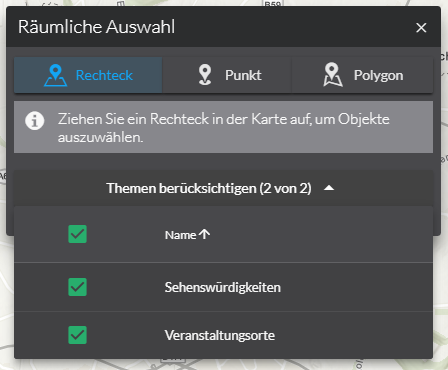
Um das Verhalten des oben vorgestellten Werkzeugs anzupassen, verwenden Sie die folgende Konfiguration:
preselectSources-
Legt fest, ob die zur Verfügung stehenden Datenquellen beim Öffnen des Fensters ausgewählt werden.
Erlaubte Werte:
allwählt alle Datenquellen aus
nonewählt keine Datenquelle aus
disablederlaubt das Öffnen und Schließen des Fensters, ohne dass die getroffene Auswahl verändert wird.
Standardwert:
all activateSelectionMethod-
Legt fest, ob die erste Auswahlmethode beim Öffnen des Fensters aktiviert wird.
Erlaubte Werte:
true,false
Standardwert:true closeOnSelection-
Legt fest, ob das Fenster nach einer Auswahl geschlossen wird.
Erlaubte Werte:
true,false
Standardwert:true selectionMethods-
Legt fest, welche Auswahlmethoden angeboten werden.
Erlaubte Werte:
extent,point,polygon.
Standardwert:["*"]
{
"selection-ui": {
"Config": {
"preselectSources": "all",
"activateSelectionMethod": true,
"closeOnSelection": true,
"selectionMethods": [
"*"
]
}
}
}| Weitere Informationen zur Konfiguration können der Bundle-Dokumentation entnommen werden. |
Werkzeuge für einzelne Layer
Benötigte Bundles: selection-tools, resultcenter
Das Bundle selection-tools erlaubt das Konfigurieren dedizierter Auswahlwerkzeuge, bei denen eine Datenquelle direkt mit einem Geometriewerkzeug verbunden ist.
{
"selection-tools": {
"Config": {
"tools": [
{
"id": "selectCountries",
"selectionMethod": "point",
"selectionOptions": {
"clickTolerance": 10
},
"sourceId": "countries",
"iconClass": "icon-map-selection"
}
]
}
}
}| Weitere Informationen zur Konfiguration können der Bundle-Dokumentation entnommen werden. |
Werkzeuge zur direkten Anzeigen von Daten im Ergebniscenter
Benötigtes Bundle: resultcenter
Mit dieser Konfiguration wird ein Werkzeug erzeugt, mit dem alle Objekte einer Datenquelle direkt im Ergebniscenter angezeigt werden.
{
"resultcenter": {
"SearchStoreTool": [
{
"id": "selectAllCountries",
"storeId": "countries",
"iconClass": "icon-map-selection"
}
]
}
}